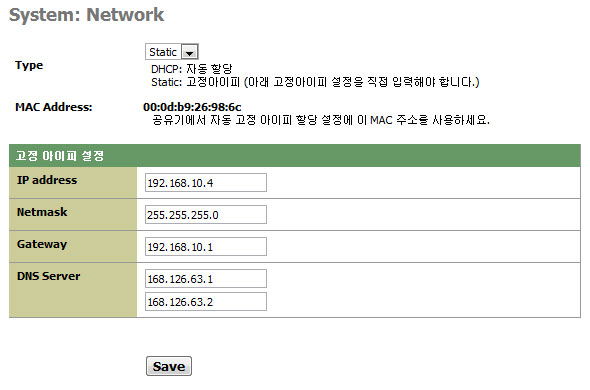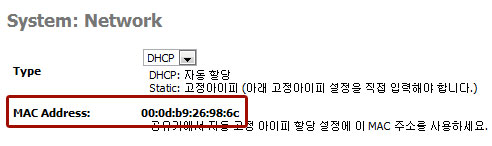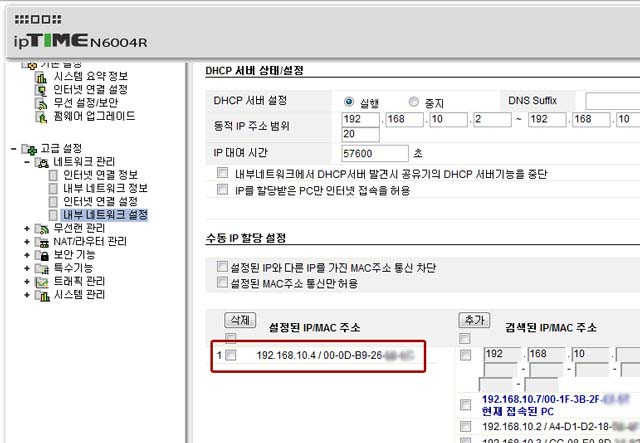NetworkEasyMPD 네트워크 아이피 설정을 할 수 있습니다. 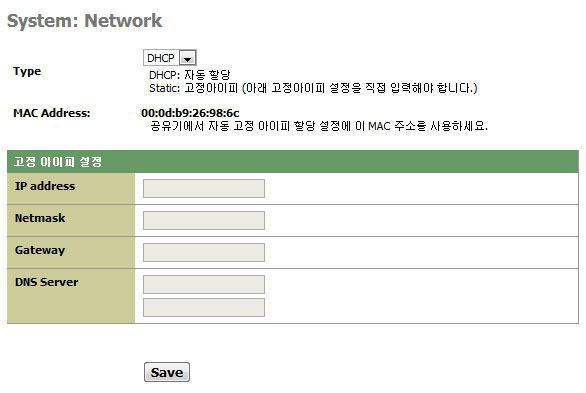
1. 네트워크 아이피 설정 방식(Type) 네트워크 아이피 설정은 DHCP(아이피 자동 할당)과 Static(고정아이피 설정) 이렇게 두 가지 중 선택할 수 있습니다.
2. MAC Address
아이피 설정 방식을 DHCP(자동 할당 방식)을 이용하더라도 고정으로 항상 같은 아이피를 할당 받게 할 수 있습니다. 인터넷 공유기의 DHCP 서버 설정에서 EasyMPD의 MAC Address(랜카드 하드웨어 주소)를 등록 하고 아이피를 할당 한다면 아이피가 변경되지 않고 항상 같은 아이피를 할당 받게됩니다.
아래 사진은 IpTime 인터넷 공유기에서 EasyMPD의 MAC Address인 "00:0d:b9:26:98:6c"를 이용해 "192.168.10.4" 아이피 주소를 고정으로 할당 받게 설정한 예입니다.
3. Disable Wizard Port
Alix 2d2 보드는 랜포트가 두개 있습니다. 그중 하나는 공유기와 연결되는 포트이고 다른 여분 한개의 랜포트는 EasyMPD 위자들를 여는대 사용됩니다.
위자들 포트를 사용하지 않고 위자드를 다른 방법으로 열수 있고 이 여분의 포트가 필요없는 사용자의 경우 이 여분 위자드 포트를 비활성화할 수 있습니다.
체크박스를 활성화 하고 "Save" 버튼을 크릭하면 위자드 포트가 비활성화 됩니다. 대신 여분 랜포트는 일반 스위치 허브 랜포트로 변경됩니다.
4. Save 버튼 변경한 설정을 저장하려면 "Save" 버튼을 클릭 합니다. 변경사항을 적용하기 위해 시스템이 자동으로 재부팅됩니다. |